Оутлоок календар: Како променити боју позадине

Ако вам се не свиђа тренутна боја позадине вашег Оутлоок календара, идите на Подешавања и изаберите другу боју.
Мицрософт Оутлоок је друга најпопуларнија услуга е-поште на свету. Као што сте вероватно претпоставили, круна иде на Гмаил.
Оутлоок је поуздана платформа за е-пошту са многим функцијама усмереним на продуктивност . Ако сте корисник Виндовс 10, Оутлоок је дефинитивно најбољи избор услуге е-поште за вас. Можете га лако интегрисати са другим функцијама ОС-а.
Али Оутлоок понекад можда неће приказати све е-поруке које сте примили. Овај проблем постаје још гори ако не можете да пронађете важну е-пошту на коју морате да одговорите што је пре могуће.
⇒ Напомена : Кликните и на Фокус и на Остало да бисте претражили е-пошту. Можда су имејлови које тражите доспели у фасциклу Остало.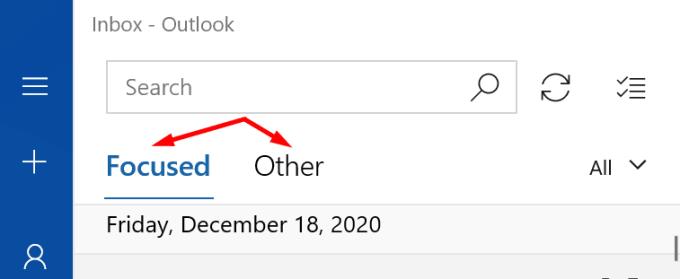
Не заборавите да проверите и директоријум Јунк . Ако је Оутлоок означио те поруке е-поште као нежељене, требало би да их пронађете у фасцикли „Нежељено“.
Ако подесите Оутлоок да приказује е-пошту након одређеног временског периода, то би могло објаснити зашто се све ваше е-поруке не приказују у фасцикли Примљено.
Покрените Оутлоок и изаберите свој налог.
Затим кликните на Промени подешавања синхронизације поштанског сандучета .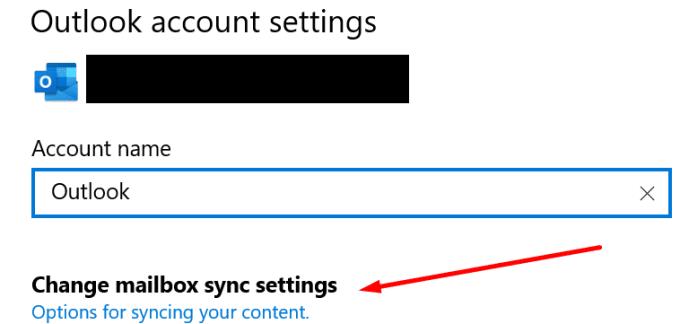
Дозволите Оутлоок-у да синхронизује и преузима поруке чим стигну. Затим поново покрените апликацију и проверите пријемно сандуче.
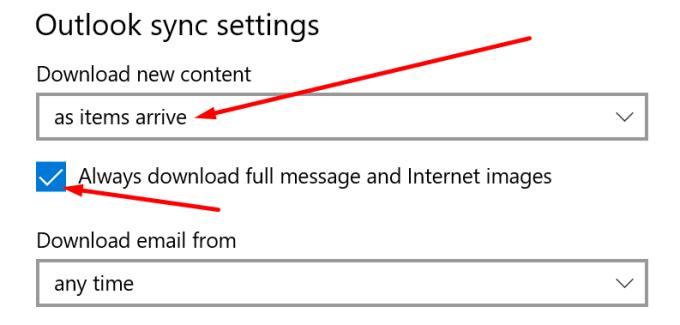
Ако сте применили одређене филтере на пријемно сандуче, можда ћете желети да их све онемогућите или обришете. Можда сте поставили нека правила која аутоматски бришу одређене долазне е-поруке.
Ако користите лични налог:
Отворите поставке програма Оутлоок користећи Оутлоок Ливе.
Кликните на Пошта, а затим на Правила .
Проверите своја правила. Одбаците правила која потенцијално могу спречити да нове поруке е-поште слете у пријемно сандуче.
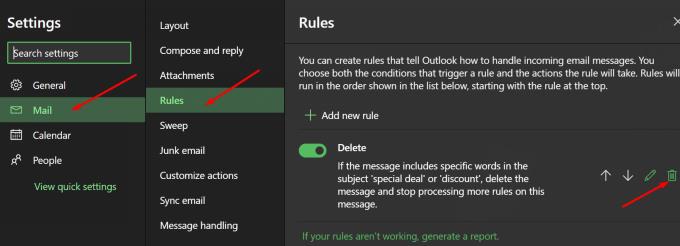
Поред тога, ако сте свој Оутлоок налог додали другој апликацији за пошту, проверите ПОП подешавања. Уверите се да користите исправна ПОП и ИМАП подешавања. Уверите се да нисте подесили никаква подешавања за аутоматско брисање или архивирање нових е-порука.
За више информација о исправним поставкама које треба користити, погледајте ПОП, ИМАП и СМТП поставке за Оутлоок.цом на Мицрософт подршци.
Ако вашим налогом управља организација:
Кликните на картицу Приказ на траци.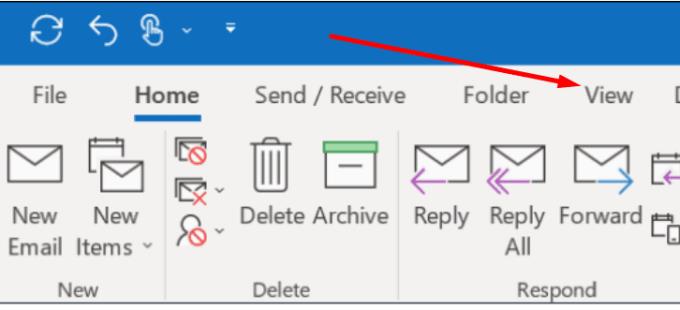
Кликните на Подешавања приказа .
Затим изаберите Филтер .
Прегледајте подешавања филтера или их све онемогућите.
Ако не можете да приступите или измените филтере, контактирајте свог ИТ администратора.
Ако је ваша мрежна веза нестабилна, ваш налог е-поште можда неће успети да се правилно синхронизује са Оутлооковим серверима.
Следећа решења могу вам помоћи да освежите везу:
Одјавите се са свог Оутлоок налога и затворите апликацију. Затим поново покрените апликацију и поново се пријавите.
Искључите рачунар и извуците кабл за напајање. Урадите исто на свом рутеру. Оставите рачунар и модем искључене два минута. Затим укључите своје уређаје и проверите да ли су све ваше е-поруке тамо.
Ако постоје други уређаји који користе везу, искључите их.
Покушајте са другом мрежом, ако је то могуће. Подесите мобилну приступну тачку и проверите да ли то помаже.
Ако се нове поруке е-поште и даље не појављују у пријемном сандучету, барем знате да ваша мрежна веза није кривац.
Оутлоок чува избрисане е-поруке 30 дана пре него што трајно избрише ставке. Све е-поруке које сте избрисали можете пронаћи у фасцикли Избрисане ставке .
Само напред и уклоните све е-поруке из те фасцикле. Повежите се на Оутлоок Ливе и притисните дугме Испразни фасциклу .
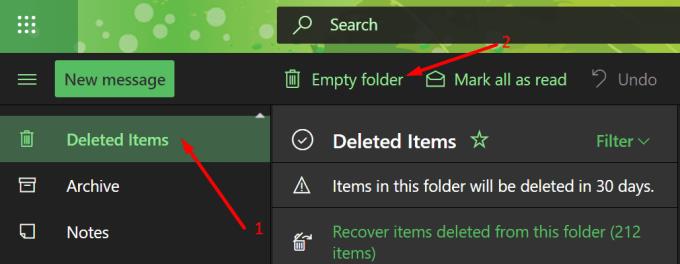
Затворите Оутлоок и поново кликните на Инбок. Проверите да ли су е-поруке које чекате коначно стигле у ваше пријемно сандуче.
Ако се е-поруке старије од 1 године не појављују у Оутлоок-у, проверите подешавања кешираног Екцханге режима . Померање клизача са 12 месеци на Све би требало да реши овај проблем. Овај метод се примењује само на Оутлоок Екцханге налоге.
Идите на Подешавања налога .
Затим кликните на дугме Промени .
Померите клизач Кеширани режим размене скроз на десну страну.
Поново покрените Оутлоок.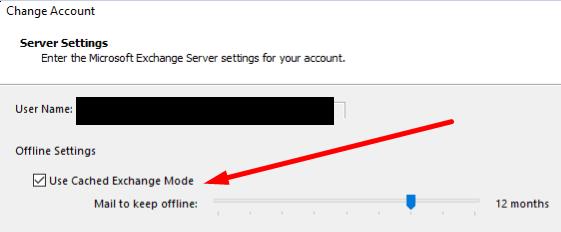
Изволите, надамо се да су све ваше Оутлоок поруке сада видљиве.
Ако вам се не свиђа тренутна боја позадине вашег Оутлоок календара, идите на Подешавања и изаберите другу боју.
Ако Оутлоок није могао да креира радну датотеку, потребно је да уредите кеш фасцикли корисничке шкољке и усмерите вредност стринга на важећи директоријум.
Ако Оутлоок неће приказати слику вашег потписа, уверите се да састављате своје е-поруке користећи ХТМЛ формат. Затим направите нови потпис.
Решите проблем где не можете да додате речи у прилагођени речник у програму Мицрософт Оутлоок 2016.
Како послати листу контаката другим људима у програму Мицрософт Оутлоок 2016 или 2013.
Подесите да ли гледате или шаљете е-пошту у обичном тексту или ХТМЛ формату у Мицрософт Оутлоок 2019, 2016 или 365.
Решите уобичајену грешку која се јавља у програму Мицрософт Оутлоок 2016 након надоградње на Виндовс 10.
Како да повежете свој Мицрософт Оутлоок 2016 клијент е-поште са својим Гоогле Гмаил налогом.
Да бисте поправили грешку Скуп фасцикли се не може отворити у Оутлоок-у, отворите клијент е-поште у безбедном режиму и онемогућите своје додатке.
Ако дугме Почетна недостаје у Оутлоок-у, онемогућите и омогућите кућну пошту на траци. Ово брзо решење помогло је многим корисницима.
Решите ову операцију је отказана због ограничења која важе на овом рачунару. грешка приликом избора везе у програму Мицрософт Оутлоок 2016.
Ако вам ваша Оутлоок апликација за десктоп рачунаре неће дозволити да избришете догађаје из календара, користите веб апликацију. Ако проблем и даље постоји, ажурирајте и поправите Оффице.
Како да увезете и извезете податке у Мицрософт Оутлоок 2016.
Како да решите проблем са покретањем Мицрософт Оутлоок-а у МацОС Хигх Сиерра.
Слике се не учитавају у вашим Мицрософт порукама е-поште? Овај водич вам показује неколико разлога због којих би се то могло догодити и како да то поправите.
Пошто Мицрософт улаже више ресурса у своје апликације за управљање задацима, никада није било боље време за коришћење Оутлоок задатака. Када се комбинује са Мицрософт То-До,
Показујемо вам детаљне кораке како да опозовете е-поруку послату из Мицрософт Оутлоок 2016.
Решите уобичајени проблем када покушавате да прегледате приложене датотеке у програму Мицрософт Оутлоок.
Контролишите звук обавештења е-поштом у клијенту е-поште Мицрософт Оутлоок 2016.
Нудимо три различита начина на које можете да синхронизујете контакте између вашег иПхоне-а и Мицрософт Оутлоок-а.
Гоогле мапе могу да прикажу информације о надморској висини на рачунару и мобилном уређају. Да бисте користили ову функцију, потребно је да омогућите опцију Терен.
Научите корак по корак како да искључите везе на које се може кликнути у Нотепад++ помоћу овог једноставног и брзог водича.
Ослободите се приказивања емисије у Уп Нект на Аппле ТВ+ да бисте своје омиљене емисије чували у тајности од других. Ево корака.
Откријте колико је лако променити слику профила за свој Диснеи+ налог на рачунару и Андроид уређају.
Тражите Мицрософт Теамс алтернативе за комуникацију без напора? Пронађите најбоље алтернативе за Мицрософт тимове за вас у 2023.
Овај пост вам показује како да исечете видео записе помоћу алата уграђених у Мицрософт Виндовс 11.
Ако често чујете популарну реч Цлипцхамп и питате шта је Цлипцхамп, ваша претрага се завршава овде. Ово је најбољи водич за савладавање Цлипцхамп-а.
Са бесплатним снимачем звука можете да правите снимке без инсталирања софтвера треће стране на свој Виндовс 11 рачунар.
Ако желите да креирате запањујуће и привлачне видео записе за било коју сврху, користите најбољи бесплатни софтвер за уређивање видеа за Виндовс 11.
Погледајте савете које можете да користите да бисте своје задатке организовали уз Мицрософт То-До. Ево савета који се лако раде, чак и ако сте почетник.


























